
વોકલ્સ રેકોર્ડ કરતી વખતે, ફક્ત યોગ્ય ઉપકરણો જ નહીં, પણ આ માટે એક સારો પ્રોગ્રામ પસંદ કરવો પણ ખૂબ જ મહત્વપૂર્ણ છે, જ્યાં તમે આ પ્રક્રિયાને આગળ ધપાવી શકો. આ લેખમાં, અમે એફએલ સ્ટુડિયોમાં રેકોર્ડિંગ વિશે ચર્ચા કરીશું, જેની મુખ્ય કાર્યક્ષમતા સંગીત બનાવવા પર આધારિત છે, પરંતુ તમે તમારા અવાજને રેકોર્ડ કરી શકો તેવા ઘણી રીતો છે. ચાલો તેમને ક્રમમાં જુઓ.
એફએલ સ્ટુડિયોમાં રેકોર્ડિંગ વોકલ્સ
જો તમે અવાજ અને વિવિધ સાધનો રેકોર્ડ કરી શકો છો, તો પણ આ પ્રોગ્રામને આ પ્રક્રિયા માટે આદર્શ કહી શકાતો નથી, જો કે, આવી કાર્યક્ષમતા પ્રદાન કરવામાં આવે છે, અને તમે ઘણી પદ્ધતિઓનો ઉપયોગ કરી શકો છો.
રેકોર્ડિંગ મોડ પર સ્વિચ કર્યા પછી, તમારી સામે એક અતિરિક્ત વિંડો ખુલશે, જ્યાં તમે ઉપયોગ કરવા માંગો છો તે રેકોર્ડિંગના પ્રકાર વિશે તમે નિર્ણય કરી શકો છો:

- Audioડિઓ, એડિસન audioડિઓ સંપાદક / રેકોર્ડરમાં. આ વિકલ્પ પસંદ કરીને, તમે એડિસન પ્લગઇનનો ઉપયોગ કરશો, જેમાં તમે અવાજ અથવા સાધન રેકોર્ડ કરી શકો છો. અમે આ પદ્ધતિ પર પાછા આવીશું અને વધુ વિગતવાર વિચારણા કરીશું.
- Audioડિઓ, listડિઓ ક્લિપ તરીકે પ્લેલિસ્ટમાં. આ રીતે, ટ્રેક સીધા પ્લેલિસ્ટ પર લખવામાં આવશે, જ્યાં પ્રોજેક્ટના તમામ ઘટકો એક ટ્રેકમાં જોડાયેલા છે.
- ઓટોમેશન અને અવકાશ. આ પદ્ધતિ autoટોમેશન અને નોંધો રેકોર્ડ કરવા માટે યોગ્ય છે. વ voiceઇસ રેકોર્ડિંગ માટે, તે ઉપયોગી નથી.
- બધું. આ પદ્ધતિ યોગ્ય છે જો તમે એક સાથે બધું વ voiceઇસ, નોટ્સ, ઓટોમેશન રેકોર્ડ કરવા માંગતા હોવ.
તમે રેકોર્ડિંગ ક્ષમતાઓથી પરિચિત થયા પછી, તમે પ્રક્રિયામાં જ આગળ વધી શકો છો, પરંતુ તે પહેલાં તમારે પ્રારંભિક સેટિંગ્સ બનાવવાની જરૂર છે જે વ voiceઇસ રેકોર્ડિંગને izeપ્ટિમાઇઝ કરવામાં મદદ કરશે.
પ્રીસેટ્સનો
તમારે ઘણી અલગ ક્રિયાઓ કરવાની જરૂર નથી, તે ફક્ત ઇચ્છિત ધ્વનિ ડ્રાઇવરને પસંદ કરવા માટે પૂરતું હશે. ચાલો તમારે શું કરવાની જરૂર છે તેના પર એક પગલું દ્વારા પગલું જુઓ:
- ASIO4ALL સાઉન્ડ ડ્રાઇવરને ડાઉનલોડ કરવા અને તમારા માટે અનુકૂળ ભાષામાં નવીનતમ સંસ્કરણ પસંદ કરવા માટે સત્તાવાર વેબસાઇટ પર જાઓ.
- ડાઉનલોડ કર્યા પછી, એક સરળ ઇન્સ્ટોલેશનને અનુસરો, ત્યારબાદ ફેરફારોની અસર માટે કમ્પ્યુટરને ફરીથી પ્રારંભ કરવાની સલાહ આપવામાં આવે છે.
- એફએલ સ્ટુડિયો શરૂ કરો? પર જાઓ "વિકલ્પો" અને પસંદ કરો "Audioડિઓ સેટિંગ્સ".
- હવે વિભાગમાં "ઇનપુટ / આઉટપુટ" ગ્રાફ માં "ઉપકરણ" પસંદ કરો "ASIO4ALL v2".

ASIO4ALL ડાઉનલોડ કરો


આના પર, પ્રીસેટ્સ સમાપ્ત થઈ જાય છે અને તમે સીધા વ voiceઇસ રેકોર્ડિંગ પર જઈ શકો છો.
પદ્ધતિ 1: સીધા પ્લેલિસ્ટ પર
ચાલો પ્રથમ રેકોર્ડિંગ પદ્ધતિનું વિશ્લેષણ કરીએ, જે સરળ અને ઝડપી છે. પ્રક્રિયા શરૂ કરવા માટે તમારે ઘણા પગલા લેવાની જરૂર છે:
- મિક્સર ખોલો અને તમારા audioડિઓ કાર્ડનું આવશ્યક ઇનપુટ પસંદ કરો કે જેમાં માઇક્રોફોન કનેક્ટ થયેલ છે.
- હવે યોગ્ય બટન પર ક્લિક કરીને રેકોર્ડિંગ પર જાઓ. નવી વિંડોમાં, તે આઇટમ પસંદ કરો કે જે સૂચિમાં કહે છે ત્યાં સૂચિ પછી આવે છે "Audioડિઓ, પ્લેલિસ્ટમાં audioડિઓ ક્લિપ તરીકે".
- તમે મેટ્રોનોમનો અવાજ સાંભળશો, જ્યારે તે સમાપ્ત થશે, રેકોર્ડિંગ શરૂ થશે.
- તમે થોભો અથવા સ્ટોપ પર ક્લિક કરીને રેકોર્ડિંગ રોકી શકો છો.
- હવે, સમાપ્ત પરિણામ જોવા માટે અથવા તેના બદલે સાંભળવા માટે, તમારે જવાની જરૂર છે "પ્લેલિસ્ટ"જ્યાં તમારો રેકોર્ડ કરેલો ટ્રેક સ્થિત થશે.



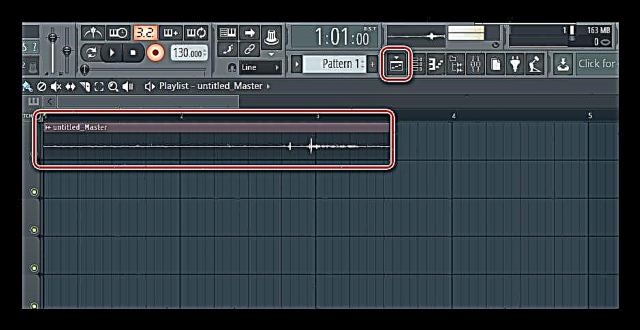
આ પ્રક્રિયાનો અંત છે, તમે વિવિધ મેનિપ્યુલેશન્સ કરી શકો છો અને વ recordedઇસ દ્વારા ફક્ત રેકોર્ડ કરેલા ટ્રેકને સંપાદિત કરી શકો છો.
પદ્ધતિ 2: એડિસન સંપાદક
બીજો વિકલ્પ ધ્યાનમાં લો, જે ફક્ત તે જ રેકોર્ડ કરેલા ટ્રેકનું ત્વરિત સંપાદન શરૂ કરવા માંગતા લોકો માટે યોગ્ય છે. આ માટે બિલ્ટ-ઇન એડિટરનો ઉપયોગ કરીશું.
- યોગ્ય બટન પર ક્લિક કરીને રેકોર્ડિંગ પર જાઓ અને પ્રથમ આઇટમ પસંદ કરો, એટલે કે "Audioડિઓ, એડિસન audioડિઓ સંપાદક / રેકોર્ડરમાં".
- પ્રક્રિયા શરૂ કરવા માટે એડિસન સંપાદકની ખુલી વિંડોમાંના રેકોર્ડ આયકન પર ક્લિક કરો.
- તમે પ્રક્રિયા ઉપરની પદ્ધતિની જેમ જ રોકી શકો છો, ફક્ત સંપાદક અથવા ઉપરના નિયંત્રણ પેનલ પર થોભો અથવા સ્ટોપ બટન પર ક્લિક કરો.



ધ્વનિ રેકોર્ડિંગ સમાપ્ત થઈ ગયું છે, હવે તમે ફિનિશ્ડ ટ્રેકને સંપાદિત અથવા સાચવવાનું પ્રારંભ કરી શકો છો.











